- JavaScript je ključna spletna komponenta in gradnik mnogih spletnih aplikacij in spletnih mest.
- Včasih lahko uporabniki pomotoma onemogočijo JavaScript, vendar vam lahko nastavitve brskalnika pomagajo znova.
- V tem priročniku vam pokažemo, kako omogočiti JavaScript v kodi brskalnika v vseh glavnih spletnih brskalnikih, zato nadaljujte z branjem!
- Če želite programsko omogočiti JavaScript v brskalniku, vam priporočamo, da si podrobneje ogledate spodnji vodnik.

- Enostavna selitev: uporabite pomočnika Opera za prenos obstoječih podatkov, kot so zaznamki, gesla itd.
- Optimizirajte porabo virov: vaš RAM pomnilnik se uporablja učinkoviteje kot v drugih brskalnikih
- Izboljšana zasebnost: integriran brezplačen in neomejen VPN
- Brez oglasov: vgrajeni blokator oglasov pospeši nalaganje strani in ščiti pred rudarjenjem podatkov
- Prijazno igranju: Opera GX je prvi in najboljši brskalnik za igre na srečo
- Prenesite Opera
The JavaScript datoteke pogosto služijo kot sredstvo za prenos druge zlonamerne programske opreme. Praviloma nikoli ne smete odpreti datoteke, ki je videti sumljivo.
JavaScript je ključna sestavina vsakega brskalnik, včasih pa vam je JavaScript morda onemogočen. V današnjem članku vam bomo pokazali, kako omogočiti JavaScript v vseh večjih brskalnikih, zato začnimo.
Kako lahko v računalniku omogočim JavaScript?
1. Opera
- Kliknite na Opera v zgornjem levem kotu in izberite Nastavitve.
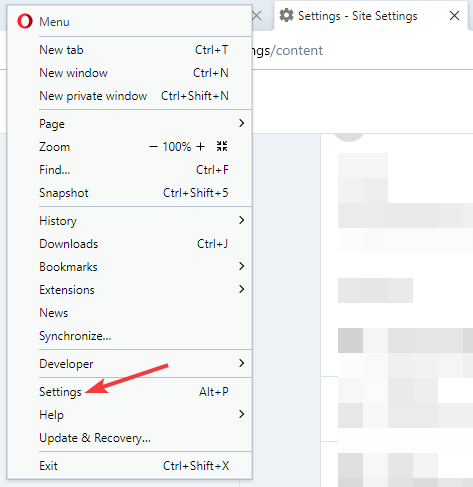
- Pomaknite se do konca in kliknite na Napredno.
- V Zasebnost in varnost kliknite na Nastavitve spletnega mesta.
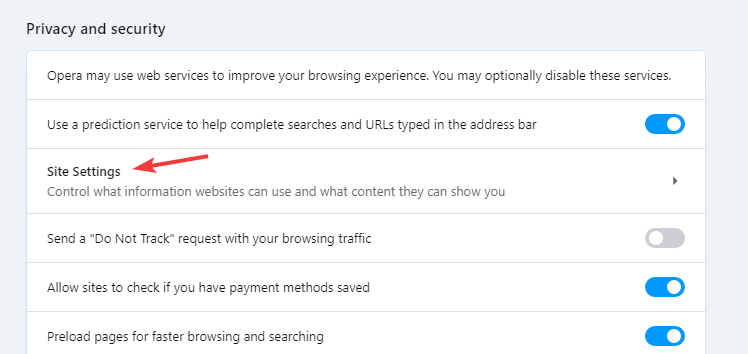
- Izberite JavaScript in se prepričajte, da je Dovoljeno (priporočeno) možnost je omogočena.
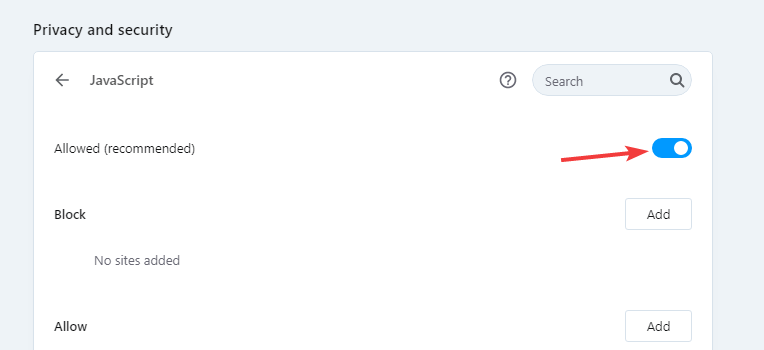
Če Opera ne poznate, morate vedeti, da ima vgrajen blok oglasov, tako da vam ne bo prikazoval nobenih oglasov. Če onemogočite oglase in njegove skripte, se bodo vaše spletne strani nalagale hitreje.
Opera ima tudi zaščito pred sledenjem, možnost zaznavanja zlonamerne programske opreme, za dodatno plast varnosti pa je na voljo brezplačen VPN z neomejeno pasovno širino. Če tega še niste storili, poskusite Opera.

Opera
Preprosto sodelujte z JavaScriptom v operah in uživajte v spletnem brskalniku z vsemi funkcijami, ki jih lahko kadar koli zahtevate.
Obiščite spletno mesto
2. Google Chrome
- V Chromu pojdite na Več ikonin izberite Nastavitve.
- Pomaknite se do konca in kliknite na Napredno.
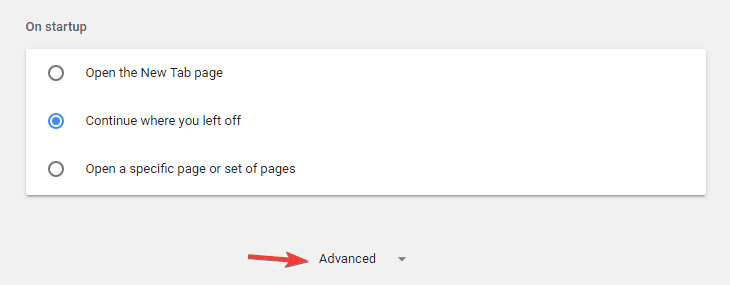
- V Zasebnost in varnost kliknite na Nastavitve vsebine.
- Kliknite na JavaScript in se prepričajte, da je nastavljen na Dovoljeno (priporočeno).
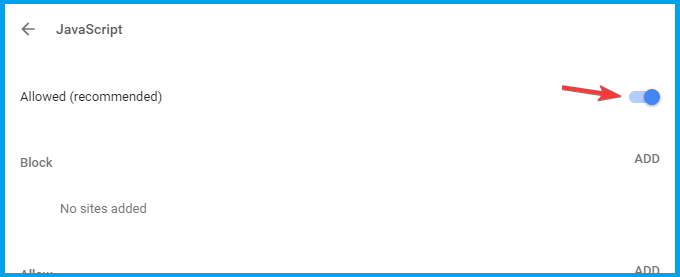
3. Mozilla Firefox
- Enter približno: config v naslovni vrstici in pritisnite Enter.
- Če prejmete opozorilno sporočilo, kliknite Sprejemam tveganje .
- V iskalno vrstico vnesite javascript.enabled. Zdaj dvokliknite javascript.enabled s seznama rezultatov, da ga nastavite na Prav.
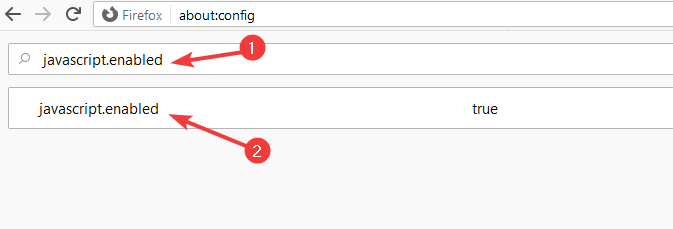
- Po tem bo v Firefoxu omogočen JavaScript.
4. Microsoft Edge
- Odprto Nastavitve.
- Pojdite na spletno mesto Dovoljenjain izberite JavaScript.
- Poskrbi da Dovoljeno (priporočeno) možnost je omogočena.
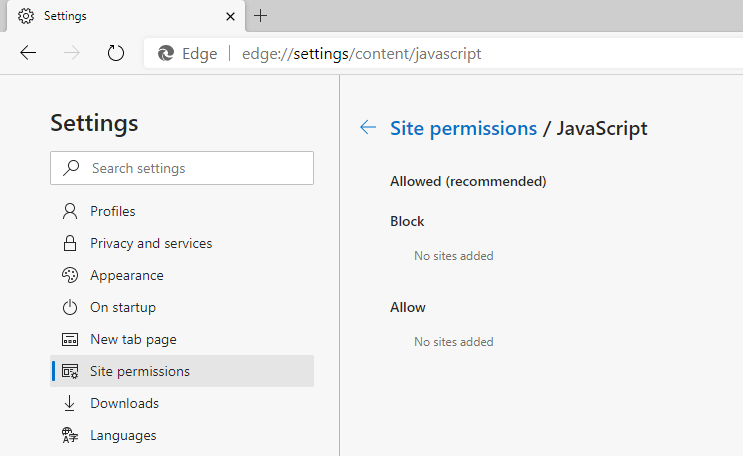
V starejših različicah Microsoft Edge je JavaScript privzeto omogočen in ga ni mogoče onemogočiti.
V novem Chromium-Edge lahko JavaScript omogočite tako:
JavaScript je bistvena spletna komponenta, zato ga morate v brskalniku vedno omogočiti. Se vam je ta članek zdel koristen? Če je tako, nam to sporočite v spodnjih komentarjih.
 Še vedno imate težave?Popravite jih s tem orodjem:
Še vedno imate težave?Popravite jih s tem orodjem:
- Prenesite to orodje za popravilo računalnika ocenjeno z odlično na TrustPilot.com (prenos se začne na tej strani).
- Kliknite Zaženite optično branje najti težave s sistemom Windows, ki bi lahko povzročale težave z računalnikom.
- Kliknite Popravi vse odpraviti težave s patentiranimi tehnologijami (Ekskluzivni popust za naše bralce).
Restoro je prenesel 0 bralci ta mesec.
Pogosto zastavljena vprašanja
Omogočanje JavaScript se razlikuje od brskalnik do brskalnik. Podrobneje si oglejte naš uporaben vodnik kako omogočiti JavaScript v brskalniku v trenutku.
JavaScript je programski jezik in vse spletni brskalniki privzeto. Zato ni treba ničesar nameščati. Če pa hočeš prenesite kodo JavaScript za Windows 10, si oglejte naš vodnik.
JavaScript je prisoten že desetletja in vse spletni brskalniki ga podpirajo že leta. Podrobneje si oglejte našo 5 najboljših brskalnikov za Windows 10 da bi našli ustreznega za vaše potrebe.
JavaScript se uporablja za spletne aplikacije in interaktivne strani, zato, če je vaš JavaScript onemogočen, nekatera spletna mesta morda ne bodo delovala pravilno.
Omogočanje JavaScripta se razlikuje od brskalnika do brskalnika, vendar morate v večini primerov odpreti dodatne nastavitve in ga omogočiti od tam.
JavaScript je programski jezik in vsi spletni brskalniki ga lahko privzeto razumejo. Zato ni treba ničesar nameščati.
JavaScript je prisoten že desetletja in vsi spletni brskalniki ga podpirajo že leta.
JavaScript se uporablja za spletne aplikacije in interaktivne strani, zato, če je vaš JavaScript onemogočen, nekatera spletna mesta morda ne bodo delovala pravilno.
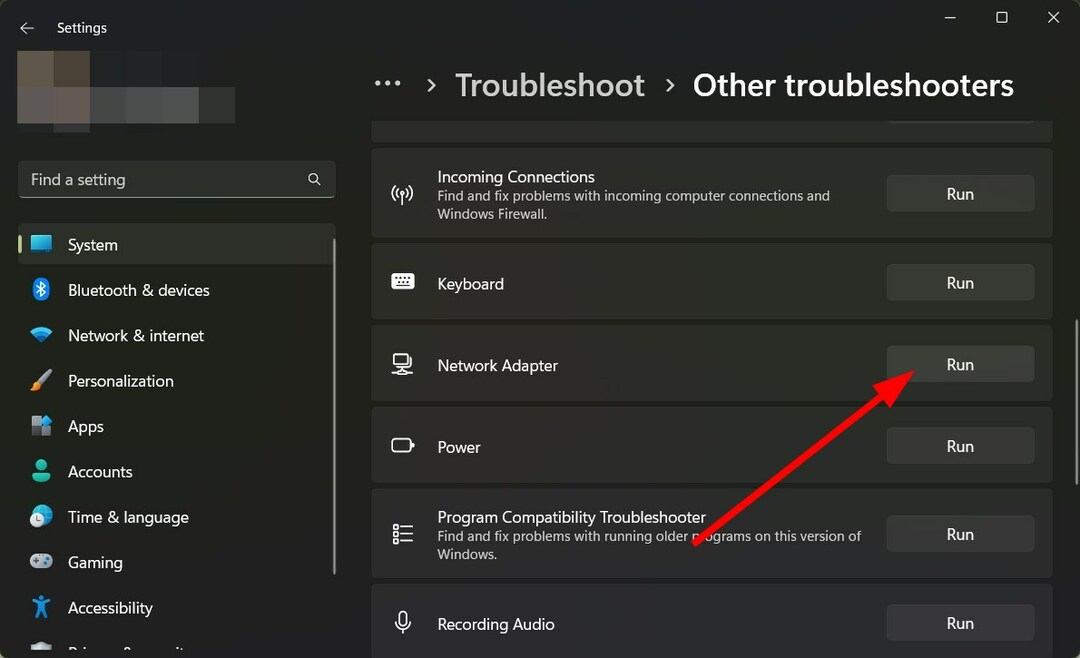
![Vaš brskalnik ali OS ne podpira tega varnostnega ključa [POPRAVLJENO]](/f/6d330e0a0cb67b3acc481fcd5a649f0c.png?width=300&height=460)
